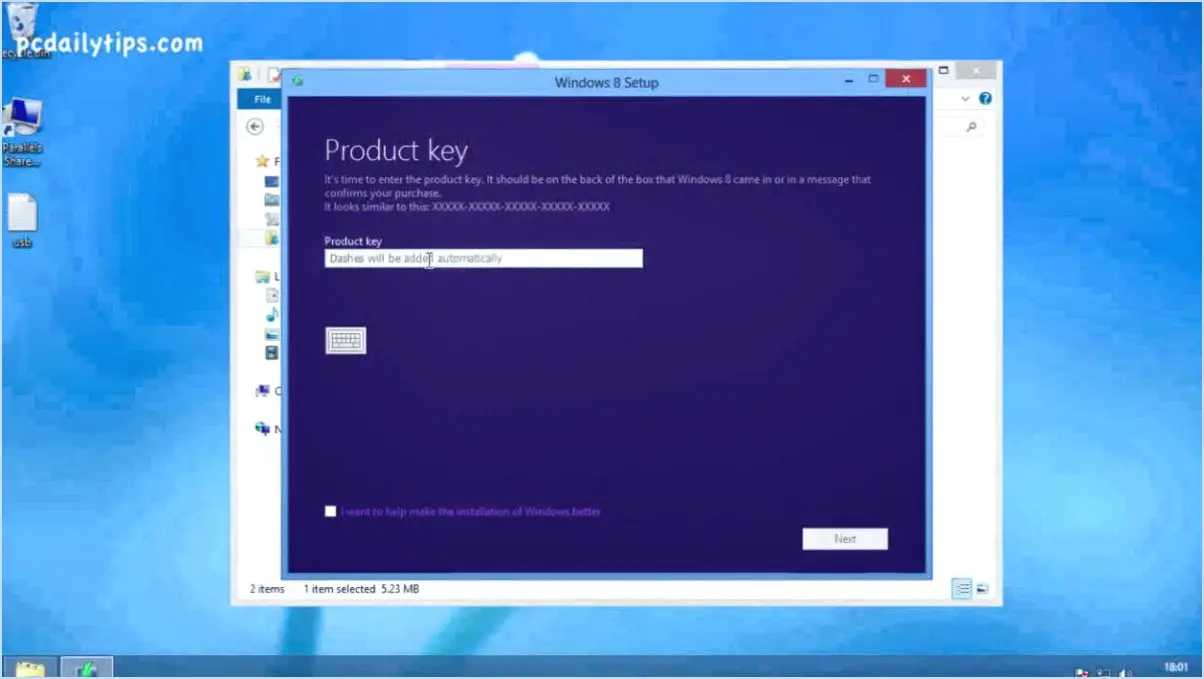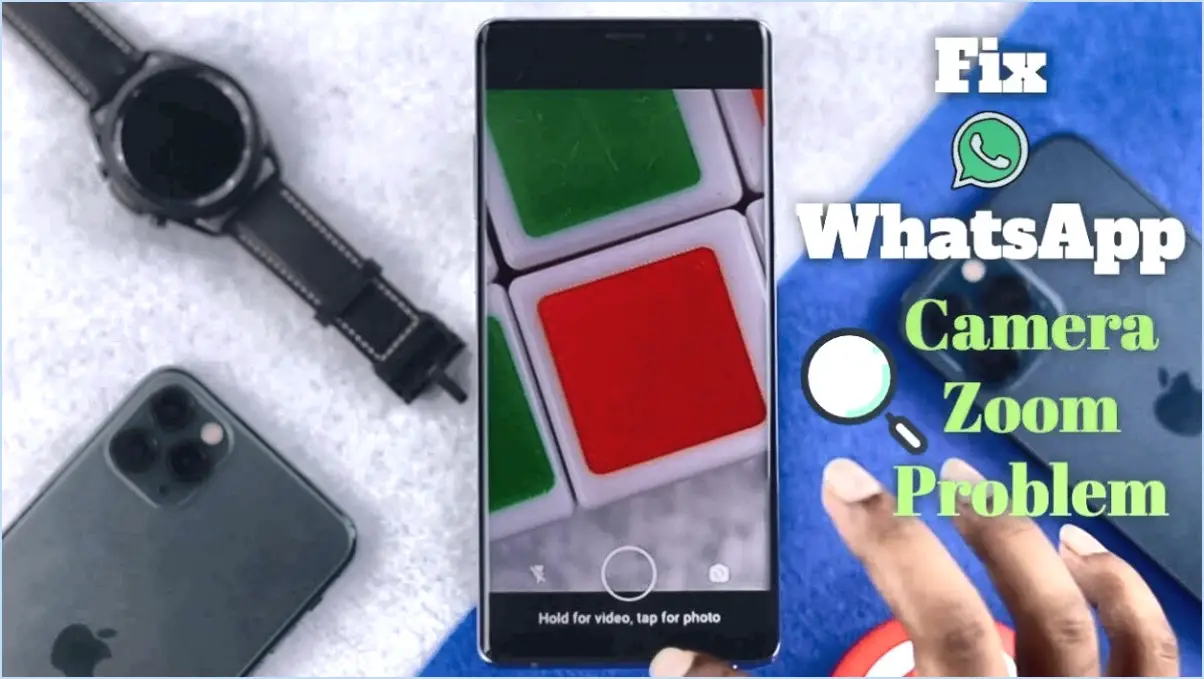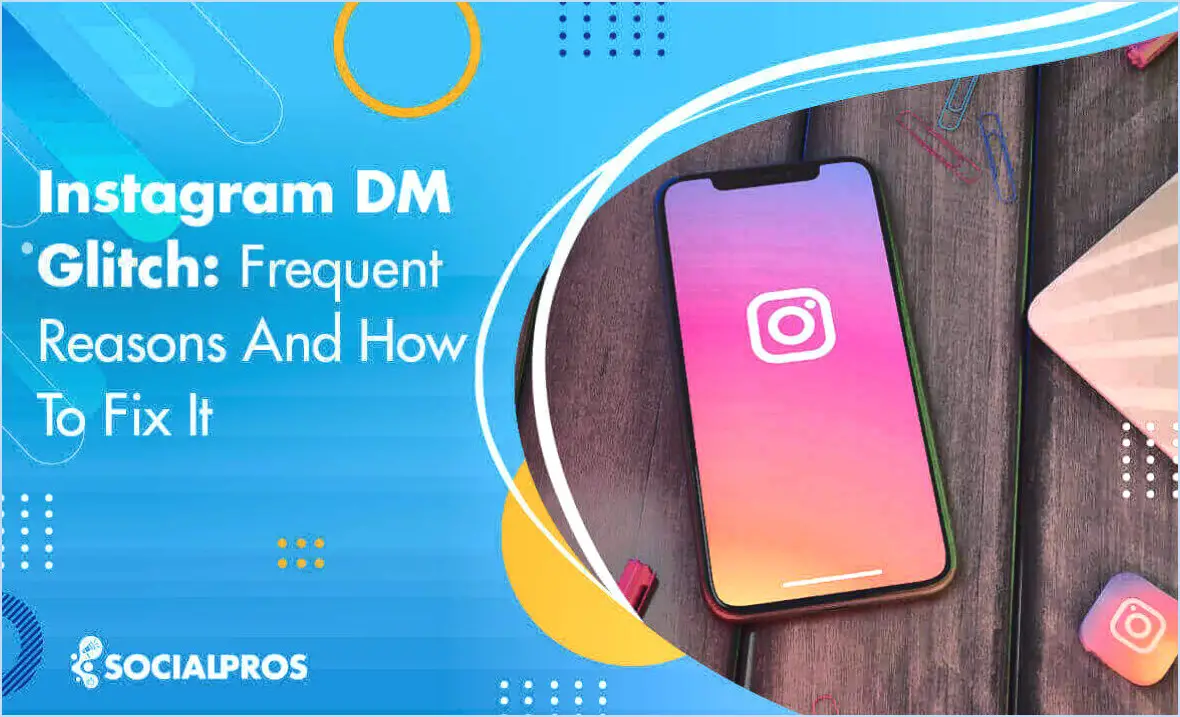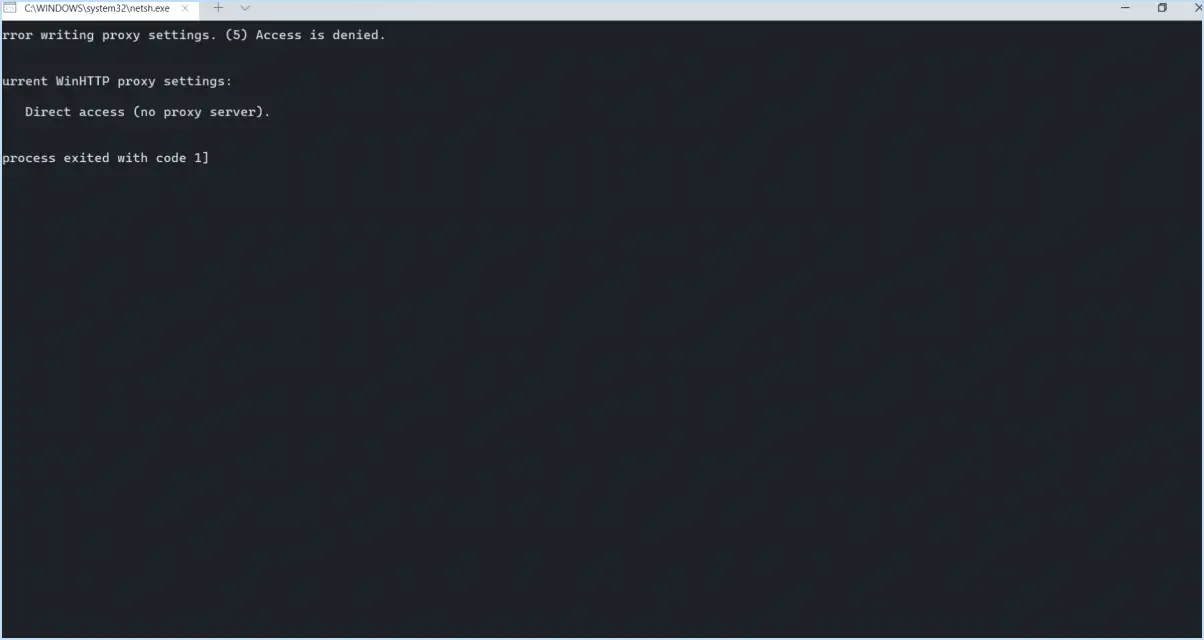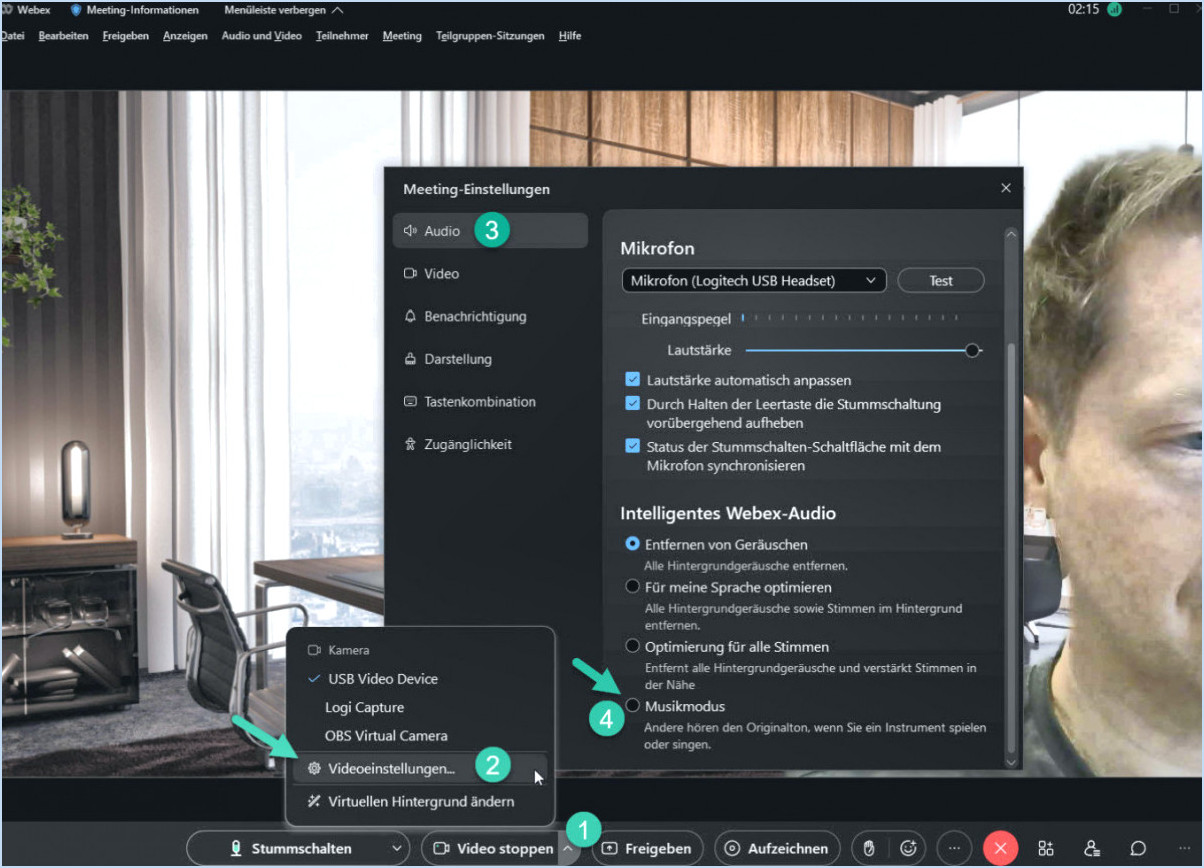Comment supprimer les dossiers vides dans windows 11 étapes?
Pour supprimer efficacement les dossiers vides dans Windows 11, suivez les étapes suivantes :
- Ouvrez l'explorateur de fichiers: Cliquez sur l'icône de l'explorateur de fichiers dans la barre des tâches ou appuyez sur la touche
Win+Epour ouvrir l'explorateur de fichiers. - Naviguez jusqu'à l'emplacement: Naviguez jusqu'au répertoire où se trouvent les dossiers vides. Vous pouvez naviguer dans différents lecteurs et dossiers en cliquant dessus dans la barre latérale gauche.
- Trier par taille: Pour identifier plus facilement les dossiers vides, vous pouvez trier le contenu par taille. Cliquez sur l'en-tête de la colonne « Taille » pour classer les dossiers du plus petit au plus grand. Les dossiers vides apparaissent alors en haut de la liste.
- Sélectionner les dossiers vides: Cliquez et maintenez enfoncée la touche
Ctrlde votre clavier tout en sélectionnant les dossiers vides que vous souhaitez supprimer. Vous pouvez également cliquer sur le premier dossier vide, puis maintenir la toucheShiftet cliquer sur le dernier dossier vide pour sélectionner une série de dossiers. - Clic droit et suppression: Une fois les dossiers vides sélectionnés, cliquez avec le bouton droit de la souris sur l'un des dossiers sélectionnés et choisissez l'option « Supprimer » dans le menu contextuel. Une demande de confirmation peut apparaître.
- Confirmer la suppression: Si vous y êtes invité, confirmez la suppression en cliquant sur « Oui » dans la boîte de dialogue de confirmation. Les dossiers vides sélectionnés et leur contenu sont ainsi définitivement supprimés.
- Vider la corbeille (optionnel): Les dossiers et les fichiers supprimés seront déplacés vers la corbeille. Pour libérer de l'espace sur votre ordinateur, vous pouvez vider la corbeille en cliquant avec le bouton droit de la souris sur son icône sur le bureau et en sélectionnant « Vider la corbeille ».
- Vérifier d'autres emplacements: Répétez les étapes ci-dessus pour d'autres répertoires dans lesquels vous soupçonnez la présence de dossiers vides. N'oubliez pas de parcourir vos lecteurs à l'aide de l'explorateur de fichiers.
- Utiliser la recherche: Si vous avez de nombreux dossiers et que vous ne savez pas où se trouvent les dossiers vides, vous pouvez utiliser la fonction de recherche de l'explorateur de fichiers. Tapez « folder : » suivi d'un espace, puis sélectionnez « Empty » dans la liste déroulante. Cela affichera tous les dossiers vides dans le répertoire actuel.
- Suppression par lots des dossiers vides (avancé): Pour les utilisateurs plus avancés, vous pouvez utiliser l'Invite de commande ou PowerShell pour effectuer une suppression par lots des dossiers vides à l'aide de commandes telles que
rd(supprimer le répertoire) ou des cmdlets PowerShell commeRemove-Item.
Comment supprimer un dossier de zéro octet?
Pour supprimer un dossier de zéro octet dans Windows, vous pouvez suivre les étapes suivantes :
- Affichez les fichiers et dossiers cachés : Tout d'abord, assurez-vous que l'option d'affichage des fichiers et dossiers cachés est activée. Pour ce faire, ouvrez l'Explorateur de fichiers, cliquez sur l'onglet « Affichage » et cochez la case « Éléments cachés ».
- Localisez le dossier : Naviguez jusqu'à l'emplacement du dossier de zéro octet que vous souhaitez supprimer à l'aide de l'Explorateur de fichiers.
- Supprimer définitivement : Cliquez avec le bouton droit de la souris sur le dossier de zéro octet, puis cliquez sur « Supprimer ». Il sera alors placé dans la corbeille.
- Videz la corbeille : Pour supprimer complètement le dossier de votre système, cliquez avec le bouton droit de la souris sur l'icône de la corbeille sur votre bureau et sélectionnez « Vider la corbeille ».
- Confirmez : Windows demande une confirmation avant de supprimer définitivement le dossier. Confirmez et le dossier de zéro octet disparaîtra.
N'oubliez pas que Windows ne reconnaît pas les dossiers vides. Vous devrez peut-être les identifier et les supprimer manuellement s'ils sont source d'encombrement ou de confusion dans votre structure de fichiers.
Comment vider un dossier?
A vider un dossier vous avez plusieurs options à votre disposition :
- Explorateur de fichiers Windows:
- Naviguez jusqu'au dossier que vous souhaitez vider.
- Sélectionnez tous les fichiers et dossiers qui s'y trouvent en appuyant sur Ctrl + A.
- Cliquez avec le bouton droit de la souris sur la sélection et choisissez « Supprimer ».
- Confirmez la suppression lorsque vous y êtes invité.
- Ligne de commande:
- Ouvrez l'invite de commande.
- Naviguez jusqu'au dossier à l'aide de la commande 'cd'.
- Tapez 'del . pour supprimer tous les fichiers ou 'rmdir /s /q nomdedomaine' pour supprimer le dossier et son contenu.
Choisissez la méthode qui correspond le mieux à votre niveau de confort et à vos besoins.
Les dossiers vides prennent-ils de la place?
Non, les dossiers vides ne prennent pas de place. Contrairement aux fichiers, qui contiennent des données, les dossiers vides ne sont que des conteneurs organisationnels et ne consomment pas d'espace de stockage significatif. En effet, le système de fichiers alloue une toute petite quantité d'espace pour enregistrer la structure et les attributs du dossier, mais cette allocation est si minime qu'elle n'a pratiquement aucun impact sur la capacité de stockage globale. Si les dossiers comportant un grand nombre de sous-dossiers ou des structures profondément imbriquées peuvent avoir une incidence marginale sur le stockage, cette incidence reste négligeable. Vous pouvez donc créer et utiliser en toute confiance des dossiers vides pour organiser vos fichiers sans vous soucier de la consommation d'espace.
Quelle est la taille d'un dossier vide?
La taille d'un dossier vide est minime. Il occupe généralement un espace de stockage négligeable, souvent compris entre quelques kilo-octets et quelques octets. Les dossiers vides servent principalement à organiser les fichiers et les données. Cependant, ils n'ont pas d'impact significatif sur la capacité de stockage ou les performances du système. Bien qu'ils puissent être vidés périodiquement pour une meilleure organisation, leur impact sur le stockage est sans conséquence.
Quel est l'espace occupé par un dossier dans les fenêtres?
Un dossier occupe environ 1/4 de la capacité d'un lecteur de disque.
Quelle est la place occupée par un fichier?
L'espace occupé par un fichier varie en fonction de son type. Par exemple :
- Les fichiers texte consomment moins d'espace que les fichiers image.
- Les fichiers audio et vidéo nécessitent généralement plus d'espace en raison de leur contenu.
- Les fichiers exécutables peuvent varier en taille, en fonction de la complexité du programme.
En résumé, la taille des fichiers est influencée par leur type et leur contenu.
Qu'est-ce qui est plus gros qu'un milliard de dollars?
En termes de capacité de stockage de données, unités plus grandes dépassent 1 To, comme par exemple
- 2TB (téraoctet)
- 4TB
- 8TB
- 16 TO
- 32 TO
Le concept de « plus grand » peut également se référer aux dimensions physiques, les disques plus grands pouvant dépasser la taille d'un disque de 1 To.
Un TB est-il de 1000 GB ou de 1024 GB?
La distinction entre un TB de 1000 GB ou de 1024 GB varie en fonction des différences de modèles et de capacités. Des facteurs tels que le support de stockage (disque dur, disque flash) et le système d'exploitation ont une incidence sur la taille d'un TB.